
สวัสดีค่ะ เพื่อนๆ พี่ๆ น้องๆ
เนื่องด้วยเรากู้กยศ. และตอนนี้ทำงานเข้าปีที่ 2 แล้ว (หมดระยะปลอดหนี้แล้ว)
ถึงเวลาที่ต้องชำระหนี้ (ยืมเขามาต้องใช้คืน) ซึ่งกำหนดชำระไม่เกินวันที่ 5 กรกฎาคม ของทุกปี
ทีนี้เราได้เข้าไปคุยกับเจ้าหน้าที่ที่ดูแลเกี่ยวกับหนี้กยศ. มาแล้ว ผ่อนจ่าย 15 ปี ต้องจ่ายประมาณนี้
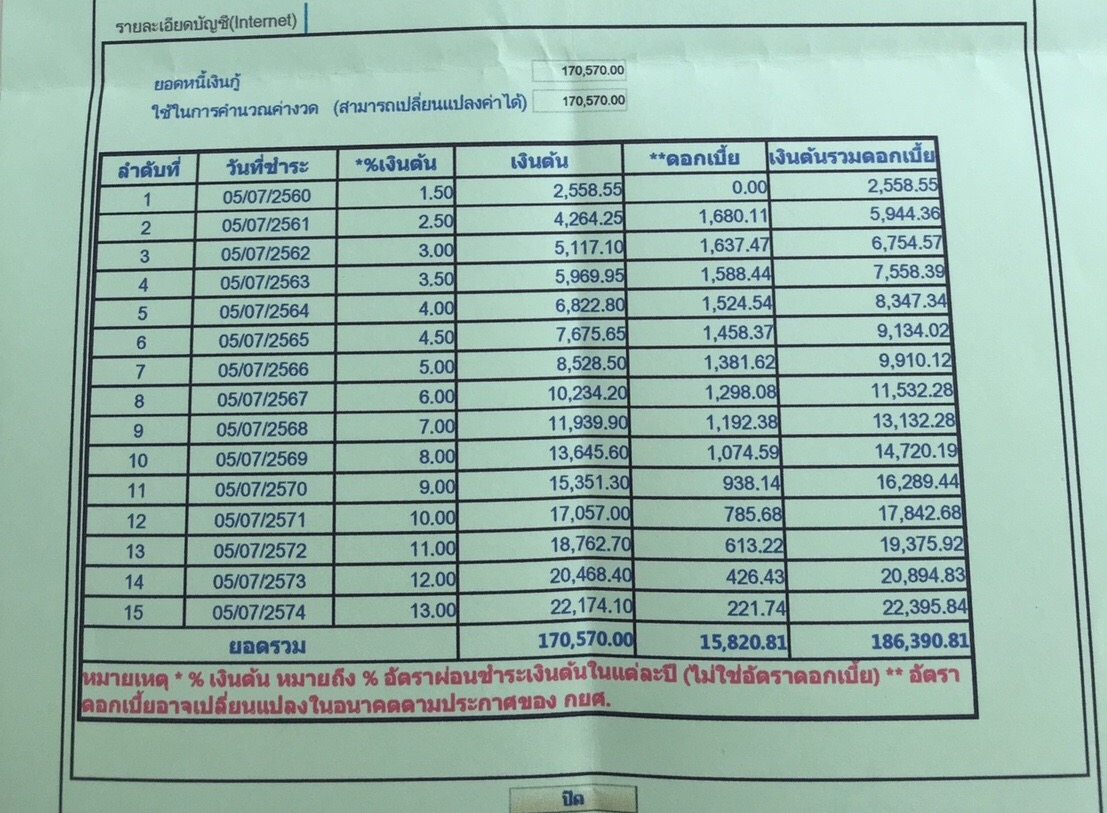
นี่คือตัวอย่างยอดหนี้ของเรา และ จำนวนที่เราต้องจ่ายในแต่ละปี
เจ้าหน้าที่ก็ปริ๊นท์ใส่กระดาษแข็งให้เราเก็บไว้ดู ใจดีจัง

ทีนี้จะต่อคิวชำระเงินก็นานเหลือเกิน 30-50 คิวเลย แอบขี้เกียจ และรู้สึกเสียเวลาเปล่าๆ
ระหว่างที่รอก็เลยลองหาวิธีจ่ายในแอป KTB netbank ลองไปเรื่อยๆ และสรุปว่าจ่ายได้
แถมเสร็จก่อนถึงคิวที่รอในธนาคารอีกด้วย เวลาเหลือๆเลยจ้า


ไหนๆก็อยู่ในยุคไฮเทคแล้ว มีสมาร์ทโฟนกันถ้วนหน้าอยู่แล้ว (ถ้าใครไม่มีก็ข้ามไปนะ)
จึงอยากมารีวิวให้เพื่อนๆที่มีหนี้กยศ.และถึงเวลาต้องจ่าย แต่ไม่อยากรอคิวนานๆ ได้ลองดูนะ
อันดับแรกต้องมีบัญชีกรุงไทย มีเงินในบัญชี และ โหลดแอป KTB netbank มาไว้ในมือถือของเรา
ถ้าใครไม่รู้ว่าหน้าตาแอปเป็นอย่างไร เรามีรูปมาให้ดู
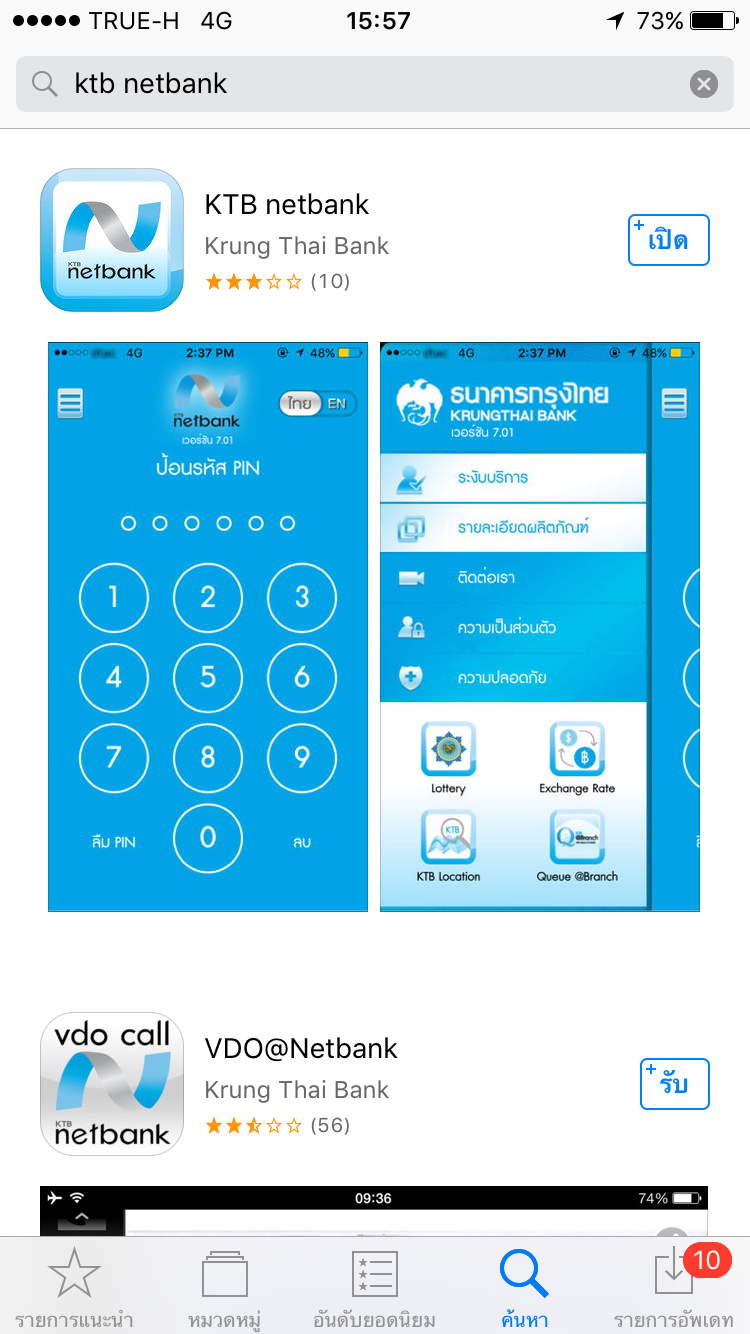
เมื่อโหลดเสร็จแล้วก็ทำการสมัคร (หาวิธีสมัครเองน๊า) หรือใครมีบัญชีอยู่แล้วก็ Log in เลยจ้า
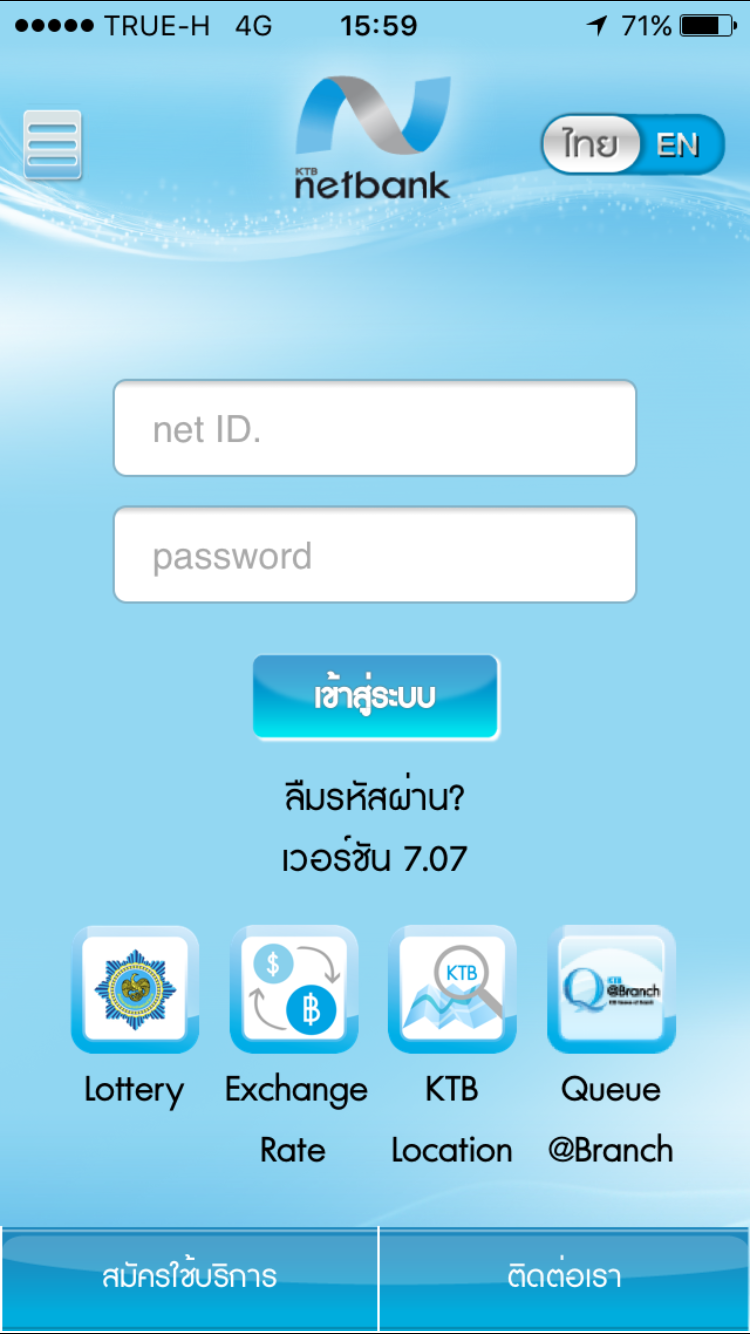
เมื่อล็อคอินมาแล้ว เข้าไปเช็คยอดเงินในบัญชีกันก่อนว่ามีพร้อมจ่ายหรือยัง
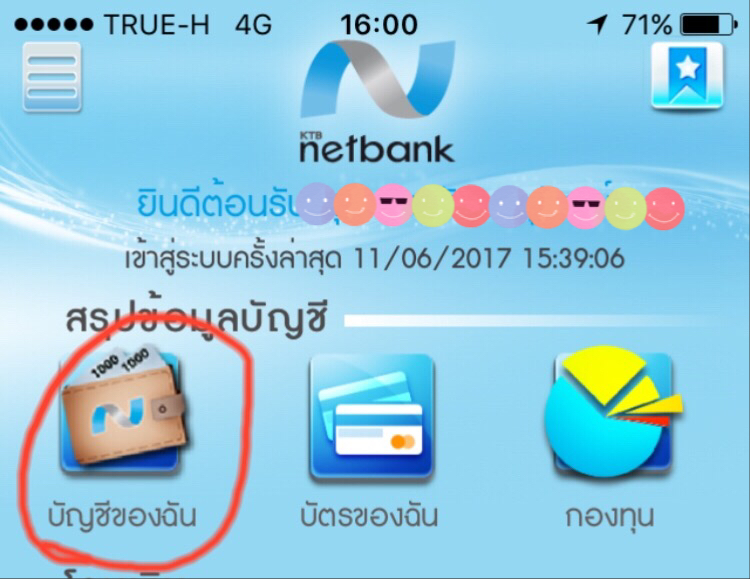
ถ้าไม่มีให้ไปฝากเข้าที่ตู้ฝากเงินให้เรียบร้อย + ค่าธรรมเนียมเผื่อด้วยนะ 10฿
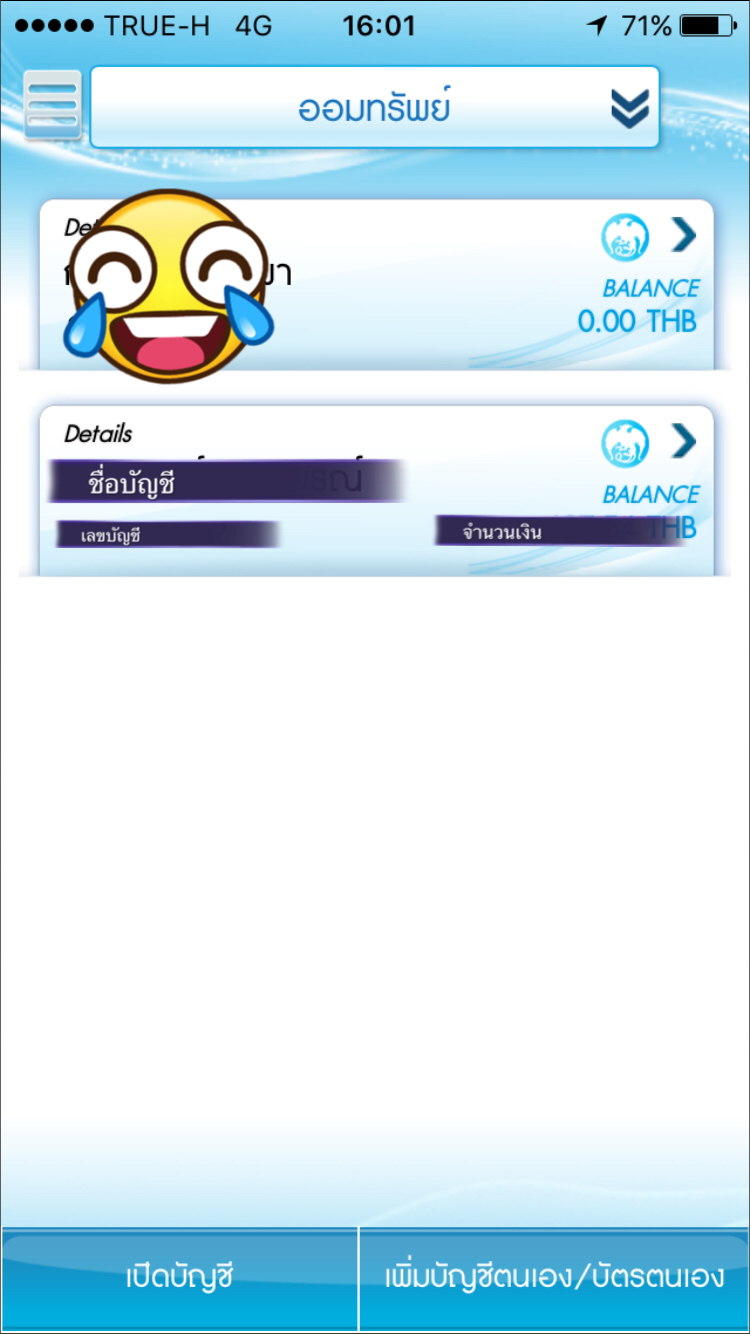
อย่างของเรามี 2 บัญชี แต่อันบนไม่ได้ใช้แล้ว อันล่างคือบัญขีที่จะจ่ายหนี้
เมื่อเงินพร้อมแล้ว ไปเริ่มกันเลย
อ้อ ลืมบอก กรณีที่เราไม่เคยชำระให้กยศ.มาก่อน ต้องเพิ่มบัญชีผู้รับชำระกันก่อน
ซึ่งจะทำเพียงครั้งแรกครั้งเดียว ป่ะ ต่อๆ กลับมาที่หน้าหลัก และกดจ่ายบิลอื่นๆ ตามรูป
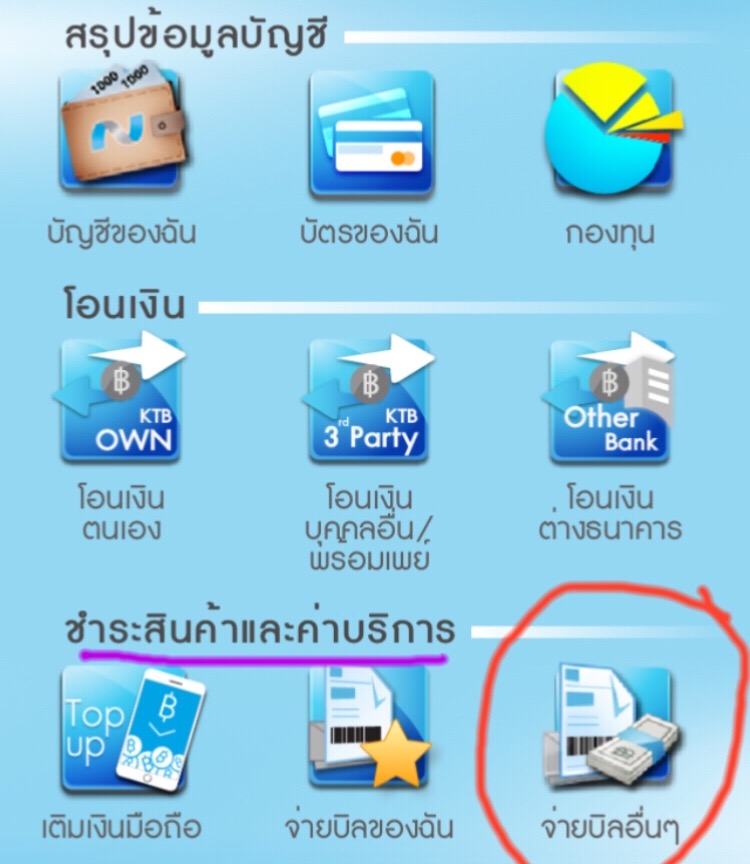
กดเลือกแถมข้างบนตามรูปเลยจ้า
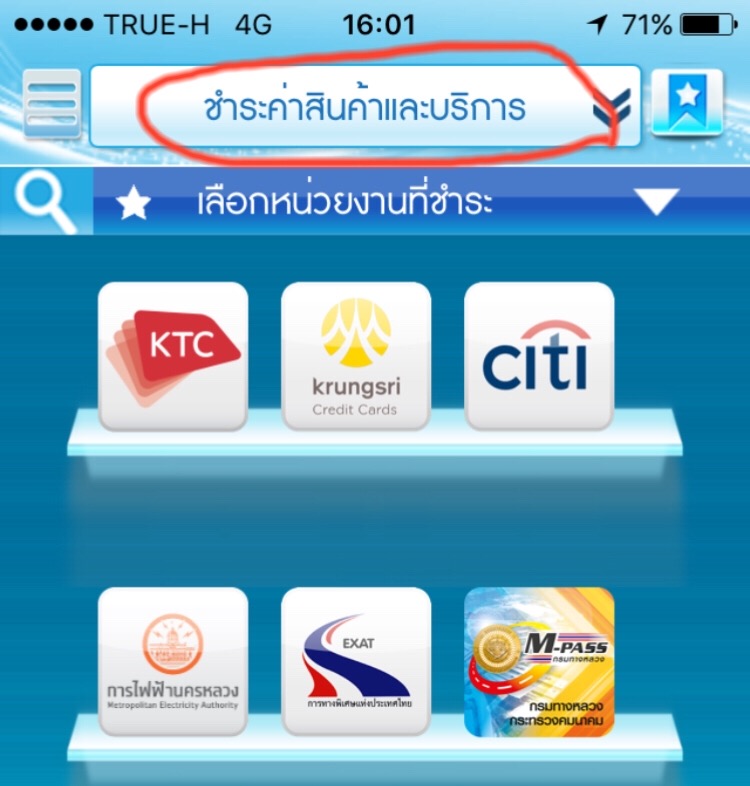
เราต้องเพิ่มบัญชีรับชำระเงินของเราก่อน ซึ่งสามารถเพิ่มได้เยอะมาก
ไม่ว่าจะเป็น ค่าน้ำ ไฟ โทรศัพท์ บัตรเครดิต ค่าเรียน และอื่นๆ ลองเล่นดูนะ
มีแอบนอกเรื่อง มาต่อกันที่กยศ.ต่อเนอะ

จิ้มที่เงินทุน/เงินกู้เลยจ้า
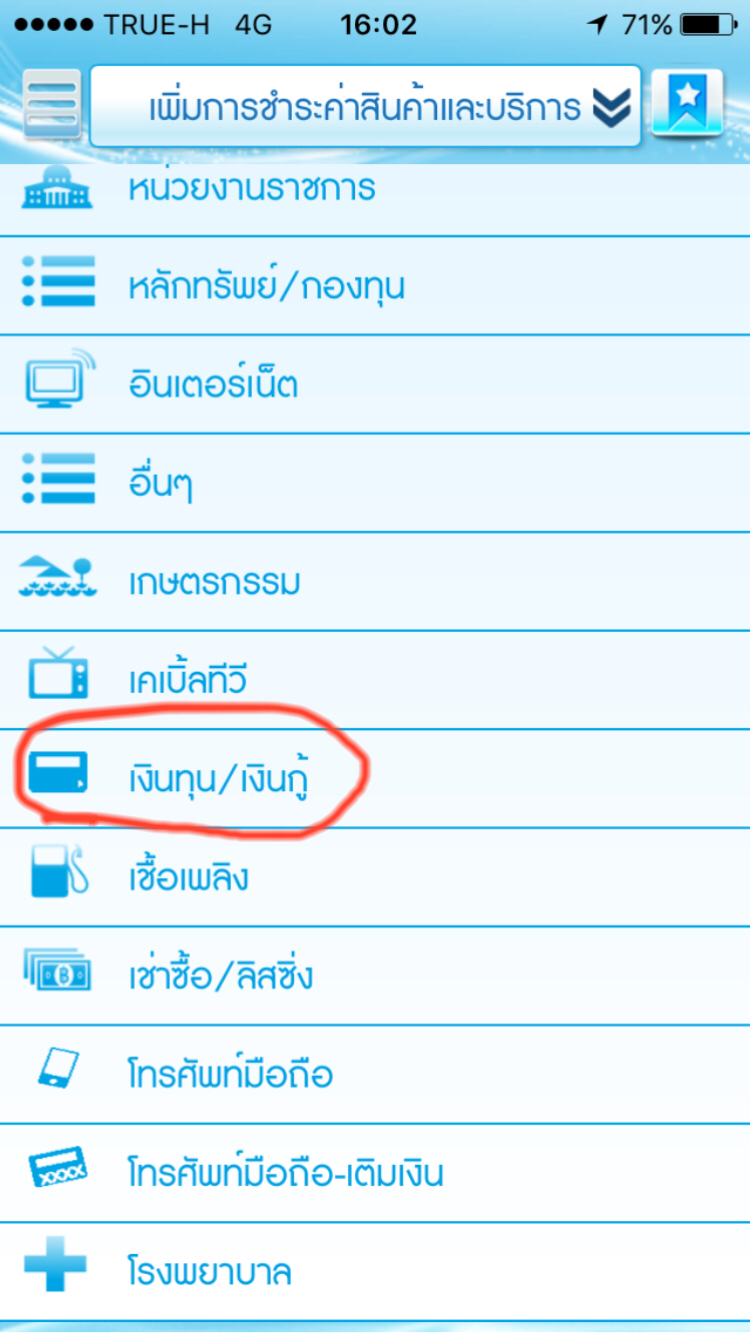
ตามด้วยเลือกหัวข้อ "กองทุนให้กู้ยืมเพื่อการศึกษา" หรือใครกู้กรอ. ก็ทำได้นะ
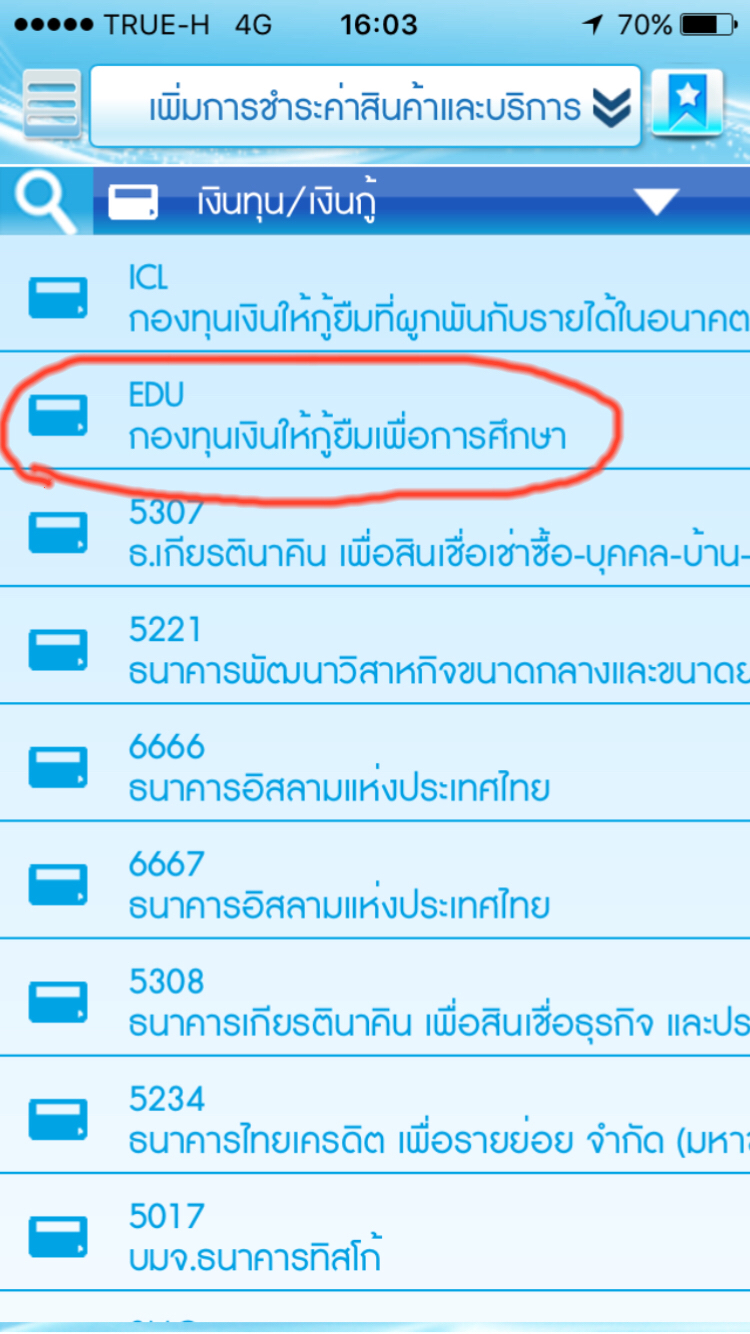
ให้เลือกตามที่เรากู้ จากนั้นจะเข้ามาที่หน้ากรอกข้อมูลเลขประชาชน + ชื่อแทน
ซึ่งชื่อแทนสามารถตั้งเองได้ แล้วแต่เลย ขอแค่เราเข้าใจ
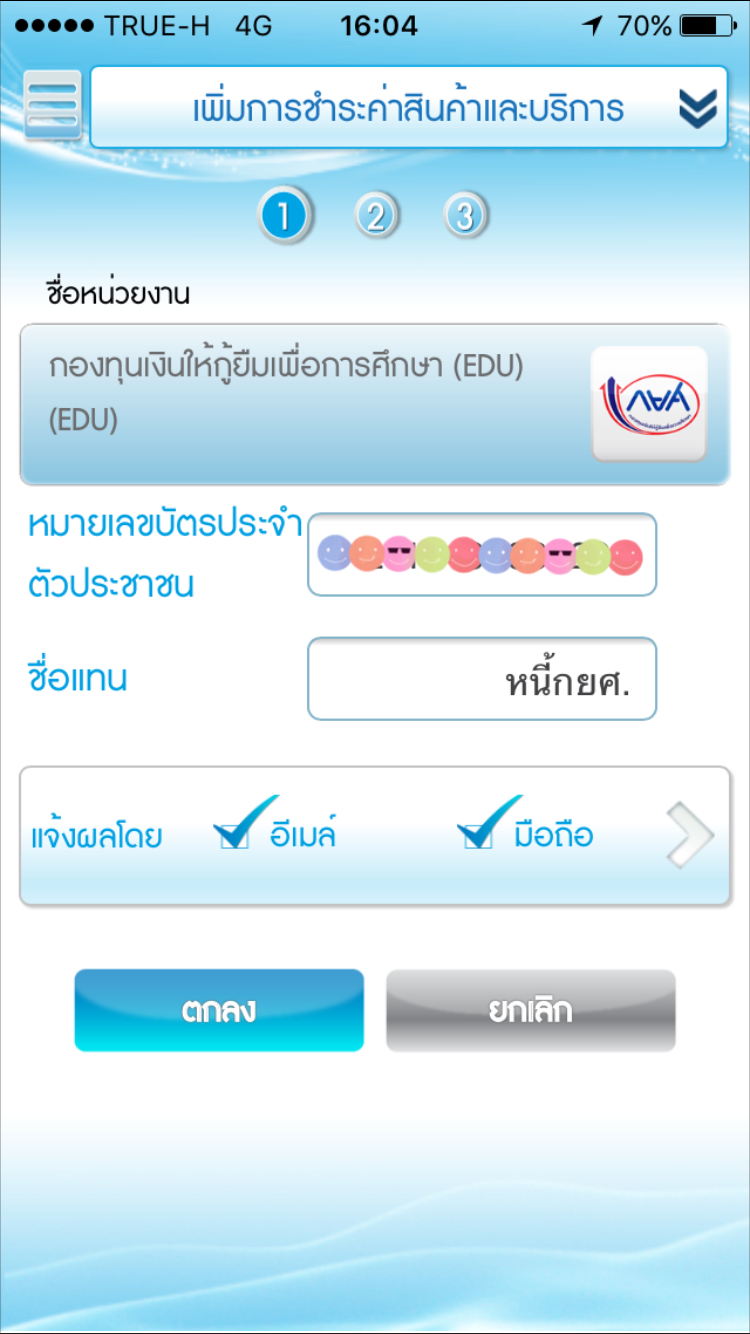
จากภาพข้างบน จะมีให้เลือกการแจ้งผลทั้งอีเมล์และเบอร์ ก็คลิกเพิ่มข้อมูลไปนะ
ถ้าสำเร็จก็จะแจ้งผลเข้าทางเมล์และเบอร์ที่เรากรอกไว้ เมื่อกรอกครบก็กดตกลง
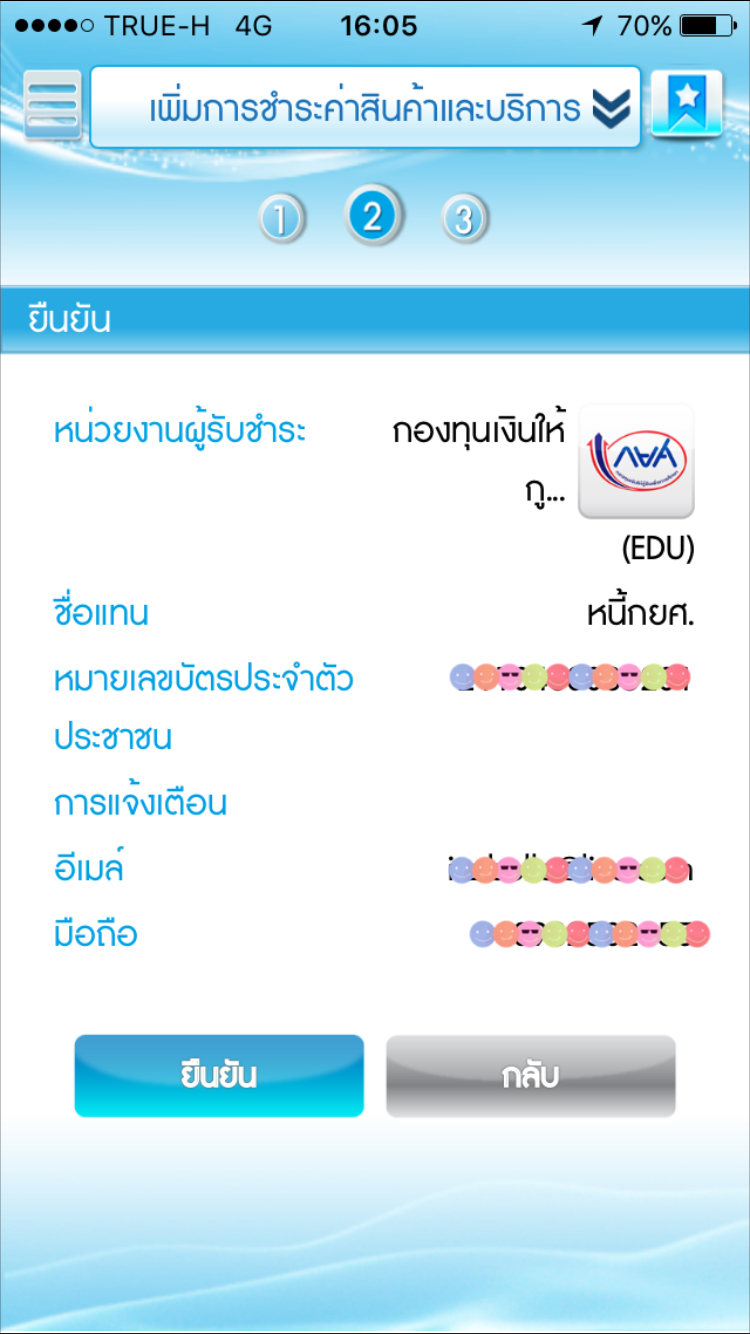
เมื่อตรวจสอบข้อมูลถูกต้อง ก็กดยืนยัน แล้วจะมี SMS ส่งรหัส TOP มาให้กรอก
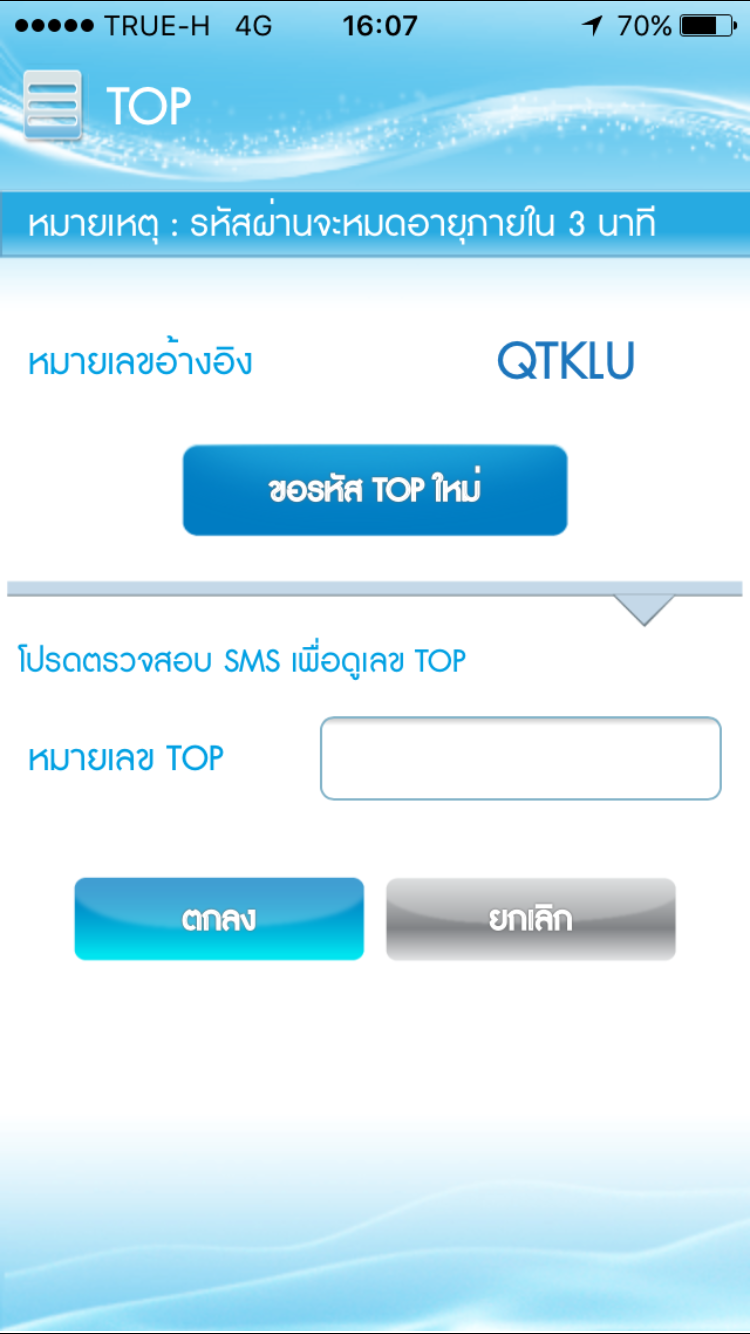
เมื่อกรอกรหัสถูกต้องแล้ว จะเด้งมาหน้ายืนยันว่าทำสำเร็จ ดังภาพต่อไป
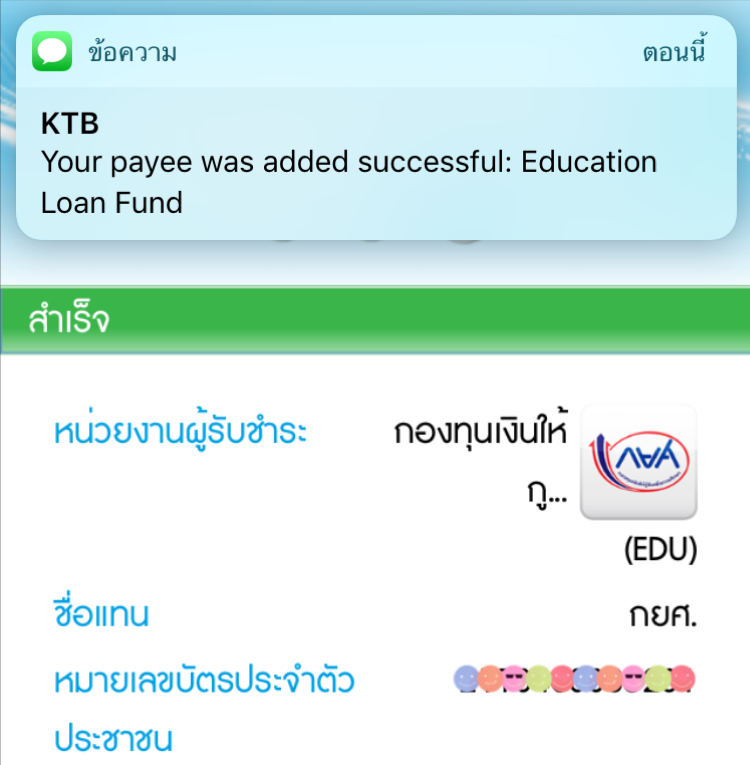
สังเกตว่าจะมี sms เข้ามาบอกว่าทำสำเร็จแล้ว เป็นอันเสร็จขั้นตอนเพิ่มบัญชีรับชำระ
ซึ่งเพิ่มแค่ครั้งแรกครั้งเดียว พอจะจ่ายต่อๆไปก็ไม่ต้องทำขั้นตอนนี้แล้ว
ทีนี้ก็จะเห็น icon กยศ. ในหน้า ชำระค่าสินค้าละบริการดังในรูป
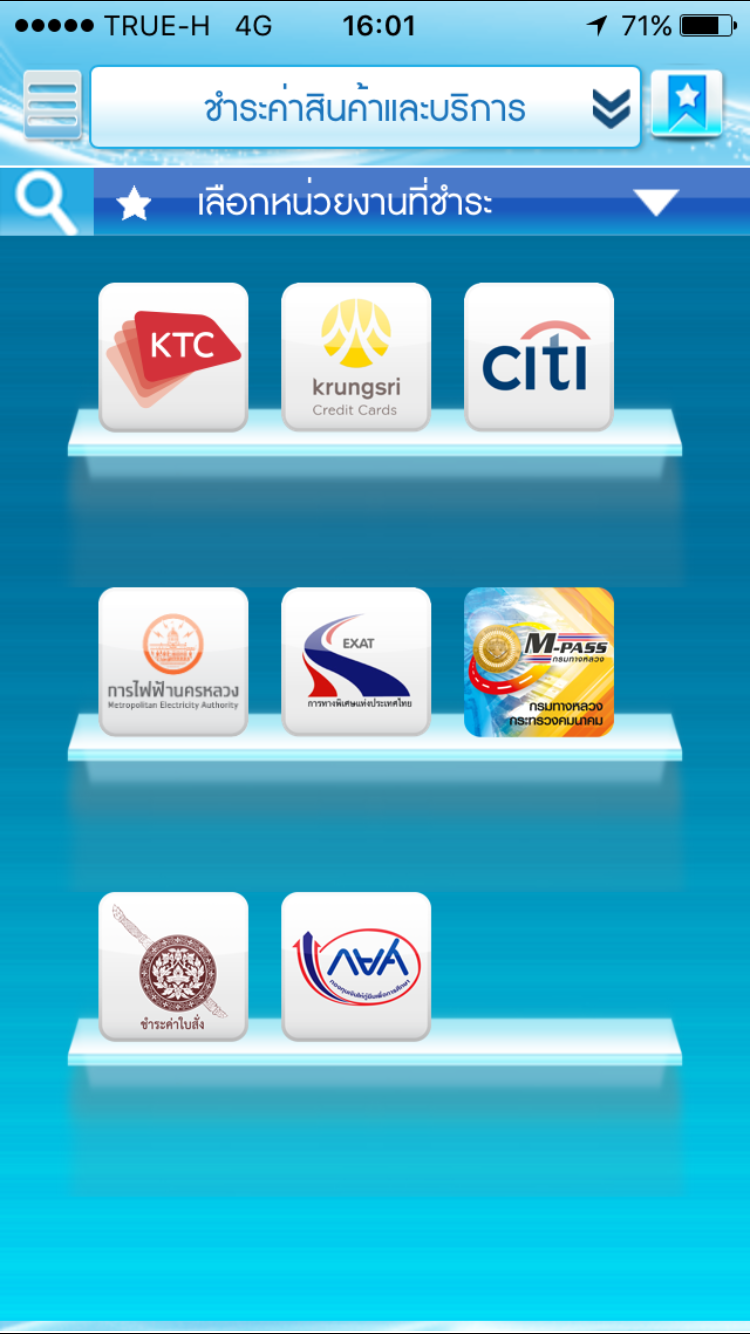
ซึ่งสามารถจิ้มเข้าไปชำระเงินได้เลย แอบบอกล่วงเมื่อเข้าครั้งถัดไป มีวิธีชำระเงิน 2 ทางตามนี้
ทางที่ 1 จิ้มที่ "จ่ายบิลอื่นๆ" แล้วจะเจอ icon กยศ. จิ้มเลย แล้วจะเจอหน้าให้กรอกจำนวนเงินที่จะชำระ
ทางที่ 2 จิ้มที่ "จ่ายบิลของฉัน" แล้วจะเจอแบบในรูป
(ถ้าไม่เคยเพิ่มผู้รับชำระอื่นๆก็จะเห็นเพียงเจ้าเดียว เหมือนรูปเรา)
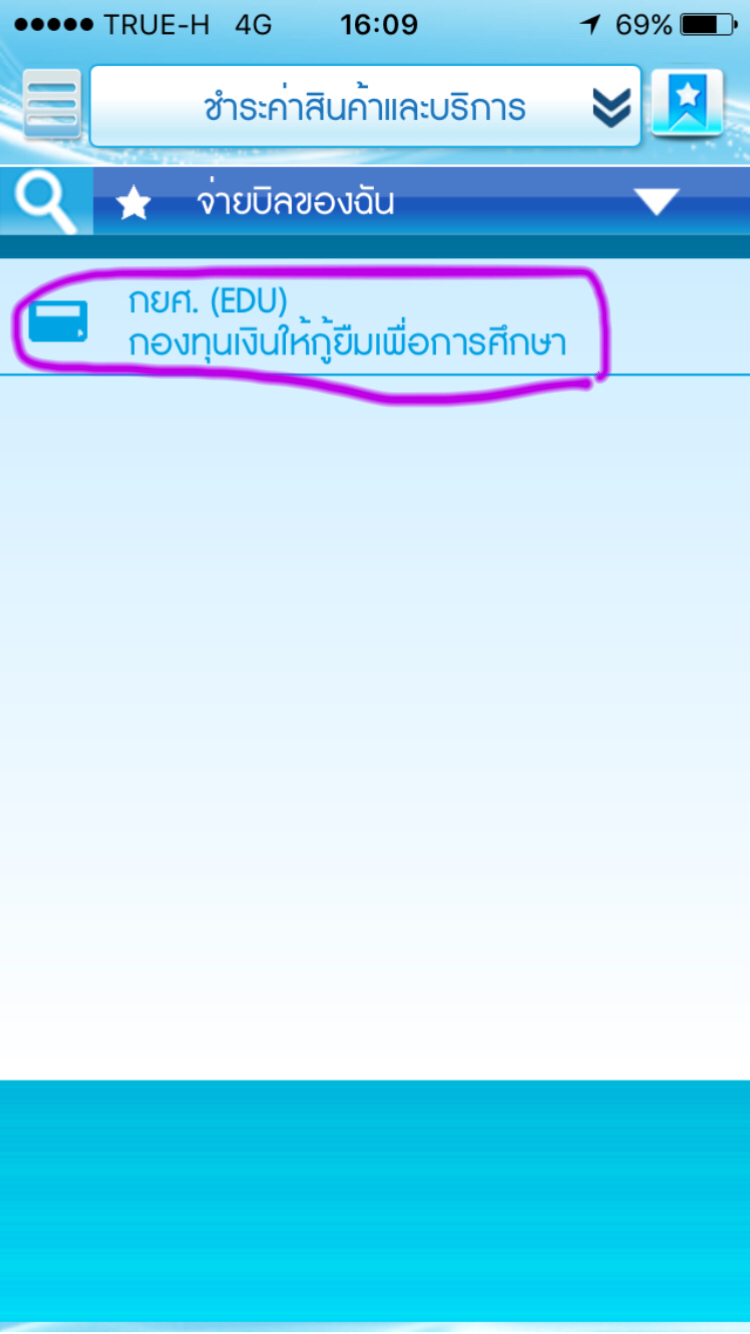
จิ้มเลย แล้วก็จะมาที่หน้าต่อไปนี้ ทั้ง 2 ทางเลือก
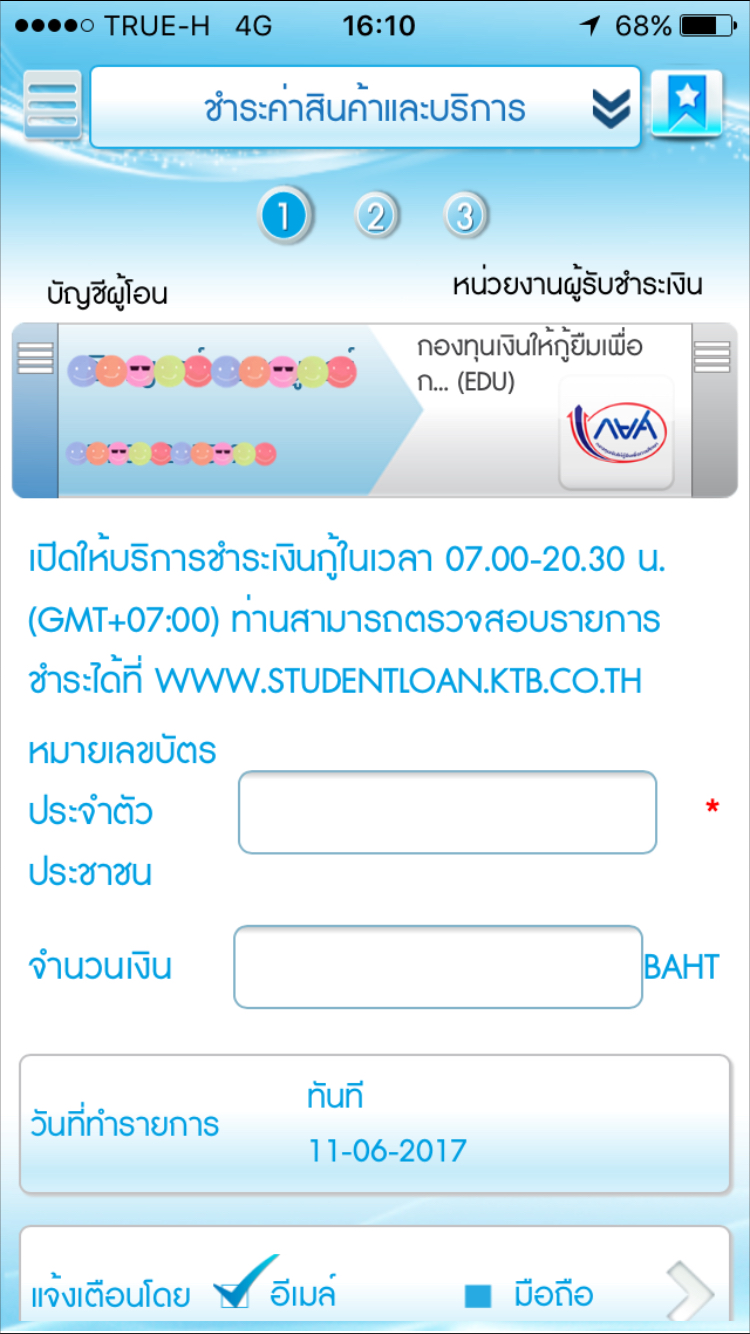
ใส่เลขประชาชน + จำนวนเงินที่จะจ่าย ตามตารางผ่อนจ่ายเหมือนข้างบน
ซึ่งแต่ละคนก็ไม่เท่ากัน อย่างของเรา 2558.55 ฿ (ขั้นต่ำ) ก็ใส่ไป
ปล. จ่ายได้ในเวลาตามที่แจ้งหน้าจอนะ
เลือกรับแจ้งเตือนทางอีเมลไว้ด้วยก็จะดีมาก จะได้มีหลักฐาน จากนั้นกดยืนยัน
จะไปหน้าให้ตรวจสอบจำนวนเงินที่มี และ จำนวนที่จะจ่าย และ บอกค่าธรรมเนียม
กดยืนยัน และรอใส่เลข TOP เมื่อกรอกเสร็จ ก็เป็นอันเรียบร้อยจ้าาาาา
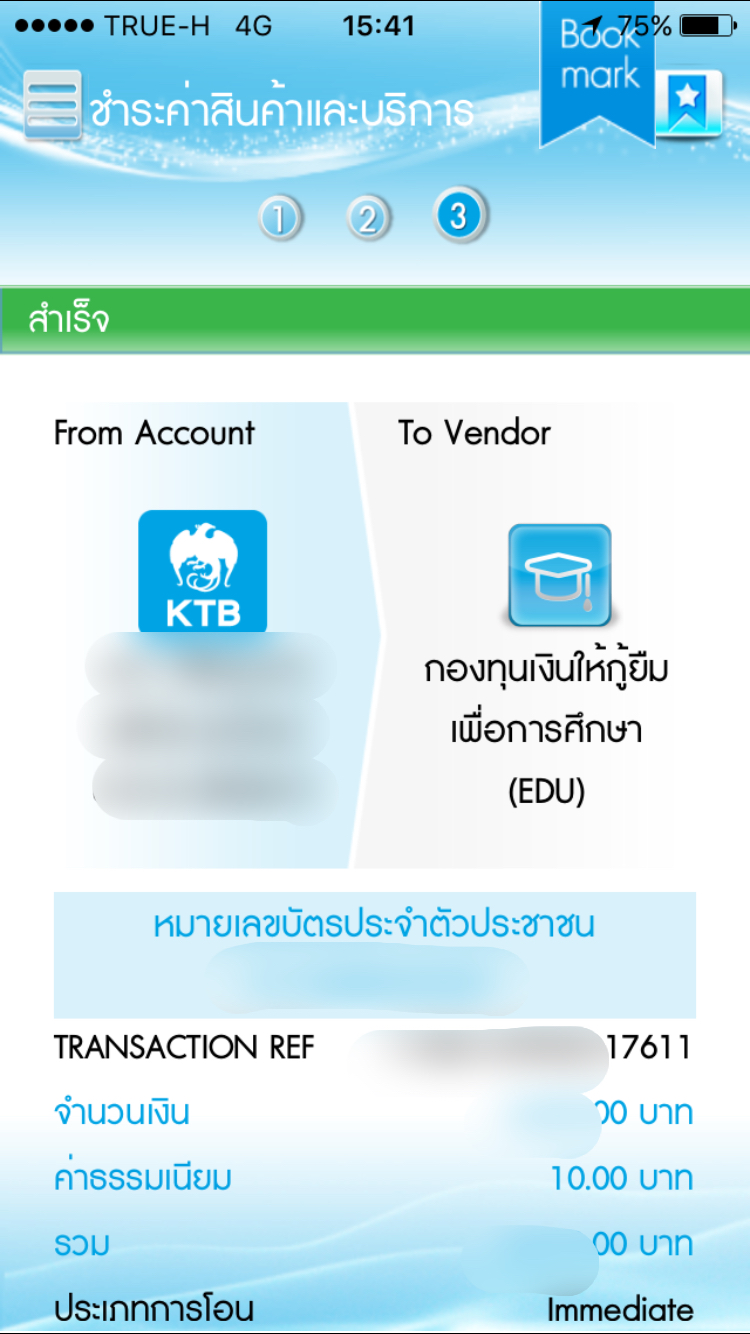
แคปจอไว้เป็นหลักฐานด้วยนะ ง่ายๆแค่นี้เลย

หวังว่ากระทู้นี้ จะมีประโยชน์กับหลายๆคนนะคะ
ที่สำคัญ "เป็นหนี้ เราต้องใช้หนี้" เพื่อมอบโอกาสให้น้องๆรุ่นต่อไป
บ๊ายบายยยย



[CR] มาจ่ายหนี้กยศ.ผ่านโทรศัพท์มือถือของเรากันเถอะ ง่ายและสะดวกมากๆ
เนื่องด้วยเรากู้กยศ. และตอนนี้ทำงานเข้าปีที่ 2 แล้ว (หมดระยะปลอดหนี้แล้ว)
ถึงเวลาที่ต้องชำระหนี้ (ยืมเขามาต้องใช้คืน) ซึ่งกำหนดชำระไม่เกินวันที่ 5 กรกฎาคม ของทุกปี
ทีนี้เราได้เข้าไปคุยกับเจ้าหน้าที่ที่ดูแลเกี่ยวกับหนี้กยศ. มาแล้ว ผ่อนจ่าย 15 ปี ต้องจ่ายประมาณนี้
นี่คือตัวอย่างยอดหนี้ของเรา และ จำนวนที่เราต้องจ่ายในแต่ละปี
เจ้าหน้าที่ก็ปริ๊นท์ใส่กระดาษแข็งให้เราเก็บไว้ดู ใจดีจัง
ทีนี้จะต่อคิวชำระเงินก็นานเหลือเกิน 30-50 คิวเลย แอบขี้เกียจ และรู้สึกเสียเวลาเปล่าๆ
ระหว่างที่รอก็เลยลองหาวิธีจ่ายในแอป KTB netbank ลองไปเรื่อยๆ และสรุปว่าจ่ายได้
แถมเสร็จก่อนถึงคิวที่รอในธนาคารอีกด้วย เวลาเหลือๆเลยจ้า
ไหนๆก็อยู่ในยุคไฮเทคแล้ว มีสมาร์ทโฟนกันถ้วนหน้าอยู่แล้ว (ถ้าใครไม่มีก็ข้ามไปนะ)
จึงอยากมารีวิวให้เพื่อนๆที่มีหนี้กยศ.และถึงเวลาต้องจ่าย แต่ไม่อยากรอคิวนานๆ ได้ลองดูนะ
อันดับแรกต้องมีบัญชีกรุงไทย มีเงินในบัญชี และ โหลดแอป KTB netbank มาไว้ในมือถือของเรา
ถ้าใครไม่รู้ว่าหน้าตาแอปเป็นอย่างไร เรามีรูปมาให้ดู
เมื่อโหลดเสร็จแล้วก็ทำการสมัคร (หาวิธีสมัครเองน๊า) หรือใครมีบัญชีอยู่แล้วก็ Log in เลยจ้า
เมื่อล็อคอินมาแล้ว เข้าไปเช็คยอดเงินในบัญชีกันก่อนว่ามีพร้อมจ่ายหรือยัง
ถ้าไม่มีให้ไปฝากเข้าที่ตู้ฝากเงินให้เรียบร้อย + ค่าธรรมเนียมเผื่อด้วยนะ 10฿
อย่างของเรามี 2 บัญชี แต่อันบนไม่ได้ใช้แล้ว อันล่างคือบัญขีที่จะจ่ายหนี้
เมื่อเงินพร้อมแล้ว ไปเริ่มกันเลย
อ้อ ลืมบอก กรณีที่เราไม่เคยชำระให้กยศ.มาก่อน ต้องเพิ่มบัญชีผู้รับชำระกันก่อน
ซึ่งจะทำเพียงครั้งแรกครั้งเดียว ป่ะ ต่อๆ กลับมาที่หน้าหลัก และกดจ่ายบิลอื่นๆ ตามรูป
กดเลือกแถมข้างบนตามรูปเลยจ้า
เราต้องเพิ่มบัญชีรับชำระเงินของเราก่อน ซึ่งสามารถเพิ่มได้เยอะมาก
ไม่ว่าจะเป็น ค่าน้ำ ไฟ โทรศัพท์ บัตรเครดิต ค่าเรียน และอื่นๆ ลองเล่นดูนะ
มีแอบนอกเรื่อง มาต่อกันที่กยศ.ต่อเนอะ
จิ้มที่เงินทุน/เงินกู้เลยจ้า
ตามด้วยเลือกหัวข้อ "กองทุนให้กู้ยืมเพื่อการศึกษา" หรือใครกู้กรอ. ก็ทำได้นะ
ให้เลือกตามที่เรากู้ จากนั้นจะเข้ามาที่หน้ากรอกข้อมูลเลขประชาชน + ชื่อแทน
ซึ่งชื่อแทนสามารถตั้งเองได้ แล้วแต่เลย ขอแค่เราเข้าใจ
จากภาพข้างบน จะมีให้เลือกการแจ้งผลทั้งอีเมล์และเบอร์ ก็คลิกเพิ่มข้อมูลไปนะ
ถ้าสำเร็จก็จะแจ้งผลเข้าทางเมล์และเบอร์ที่เรากรอกไว้ เมื่อกรอกครบก็กดตกลง
เมื่อตรวจสอบข้อมูลถูกต้อง ก็กดยืนยัน แล้วจะมี SMS ส่งรหัส TOP มาให้กรอก
เมื่อกรอกรหัสถูกต้องแล้ว จะเด้งมาหน้ายืนยันว่าทำสำเร็จ ดังภาพต่อไป
สังเกตว่าจะมี sms เข้ามาบอกว่าทำสำเร็จแล้ว เป็นอันเสร็จขั้นตอนเพิ่มบัญชีรับชำระ
ซึ่งเพิ่มแค่ครั้งแรกครั้งเดียว พอจะจ่ายต่อๆไปก็ไม่ต้องทำขั้นตอนนี้แล้ว
ทีนี้ก็จะเห็น icon กยศ. ในหน้า ชำระค่าสินค้าละบริการดังในรูป
ซึ่งสามารถจิ้มเข้าไปชำระเงินได้เลย แอบบอกล่วงเมื่อเข้าครั้งถัดไป มีวิธีชำระเงิน 2 ทางตามนี้
ทางที่ 1 จิ้มที่ "จ่ายบิลอื่นๆ" แล้วจะเจอ icon กยศ. จิ้มเลย แล้วจะเจอหน้าให้กรอกจำนวนเงินที่จะชำระ
ทางที่ 2 จิ้มที่ "จ่ายบิลของฉัน" แล้วจะเจอแบบในรูป
(ถ้าไม่เคยเพิ่มผู้รับชำระอื่นๆก็จะเห็นเพียงเจ้าเดียว เหมือนรูปเรา)
จิ้มเลย แล้วก็จะมาที่หน้าต่อไปนี้ ทั้ง 2 ทางเลือก
ใส่เลขประชาชน + จำนวนเงินที่จะจ่าย ตามตารางผ่อนจ่ายเหมือนข้างบน
ซึ่งแต่ละคนก็ไม่เท่ากัน อย่างของเรา 2558.55 ฿ (ขั้นต่ำ) ก็ใส่ไป
ปล. จ่ายได้ในเวลาตามที่แจ้งหน้าจอนะ
เลือกรับแจ้งเตือนทางอีเมลไว้ด้วยก็จะดีมาก จะได้มีหลักฐาน จากนั้นกดยืนยัน
จะไปหน้าให้ตรวจสอบจำนวนเงินที่มี และ จำนวนที่จะจ่าย และ บอกค่าธรรมเนียม
กดยืนยัน และรอใส่เลข TOP เมื่อกรอกเสร็จ ก็เป็นอันเรียบร้อยจ้าาาาา
แคปจอไว้เป็นหลักฐานด้วยนะ ง่ายๆแค่นี้เลย
หวังว่ากระทู้นี้ จะมีประโยชน์กับหลายๆคนนะคะ
ที่สำคัญ "เป็นหนี้ เราต้องใช้หนี้" เพื่อมอบโอกาสให้น้องๆรุ่นต่อไป
บ๊ายบายยยย